テレワーク-在宅勤務 Skypeを利用して会議を行う
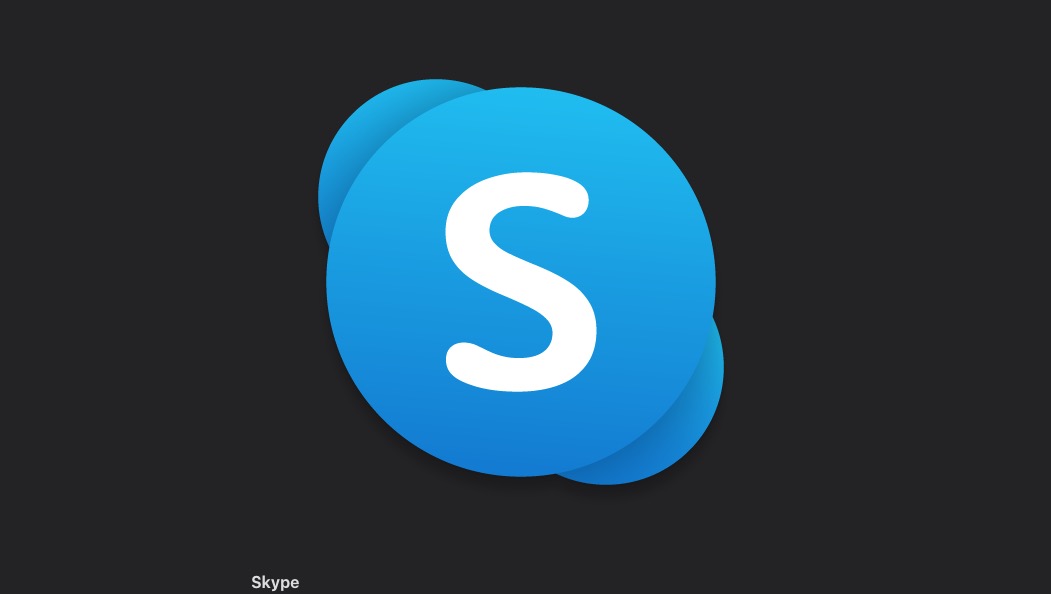
各自がテレワーク-在宅勤務になると打ち合わせや会議などを行う事ができません。このような問題を解決するいろいろなアプリケーションがありますが、今夏は「Skype」を利用した会議(合計5人)を紹介します。
Skypeをダウンロード-インストール
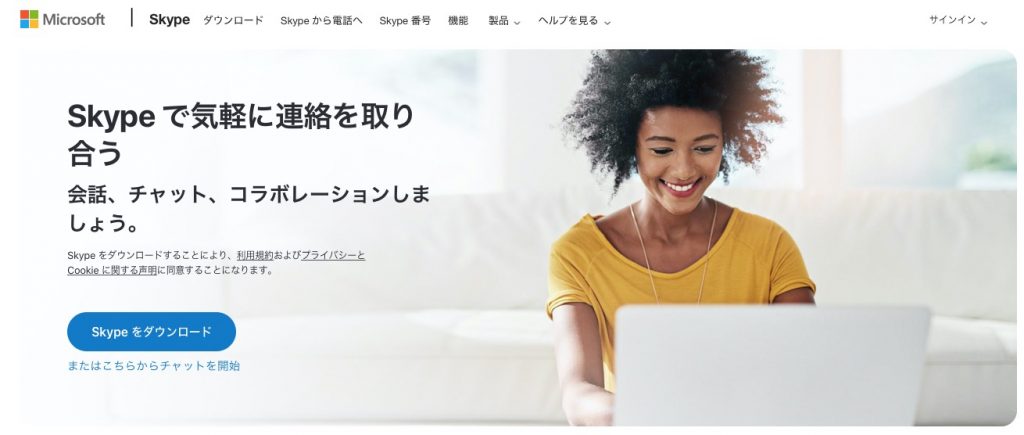
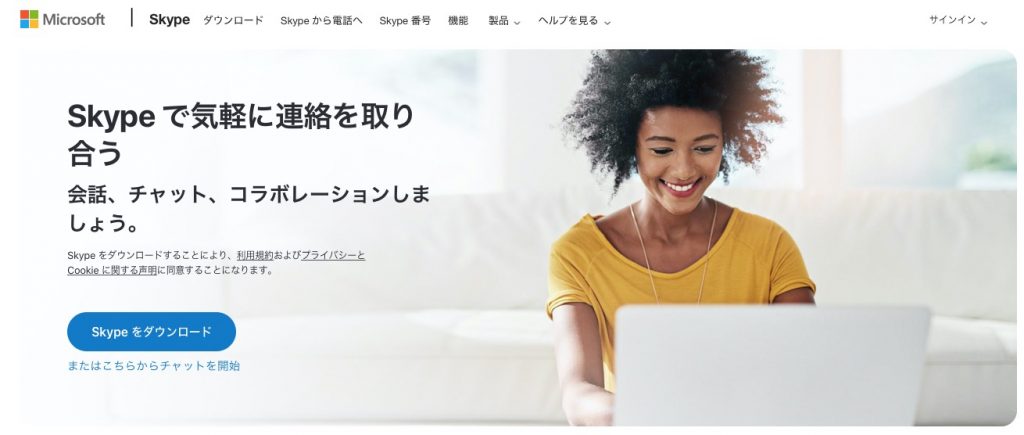
始める前に、「Skype」をダウンロードし、インストールを行なっておきます。
Skypeを利用しるにはSkypeのアカウントもしくはMicrosoftのアカウントが必要になります。
アプリケーション以外に必要な機材
マイク、カメラが必要となります。
MacBook ProやMacBook Airなら搭載済みですのでSkypeをインストール後即利用できます。その他のマイク、カメラ非搭載のWindows PCやMac miniなどを利用の場合は、別途マイク、カメラを用意する必要があります。
現在は、カメラとマイクがセットになった小型のものがあるので設置も簡単にできると思います。
Web会議室を作成
Skypeを起動し、アカウントでログインしたら、「会議室」を作成します。
画面左メニューの「会議」をクリックします。
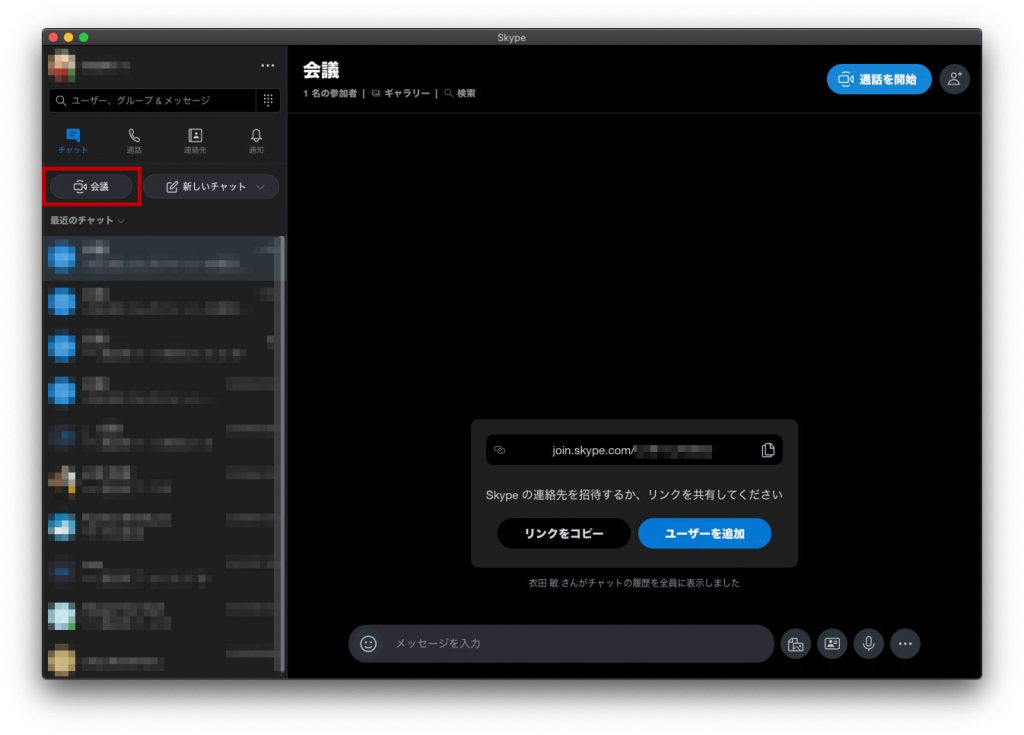
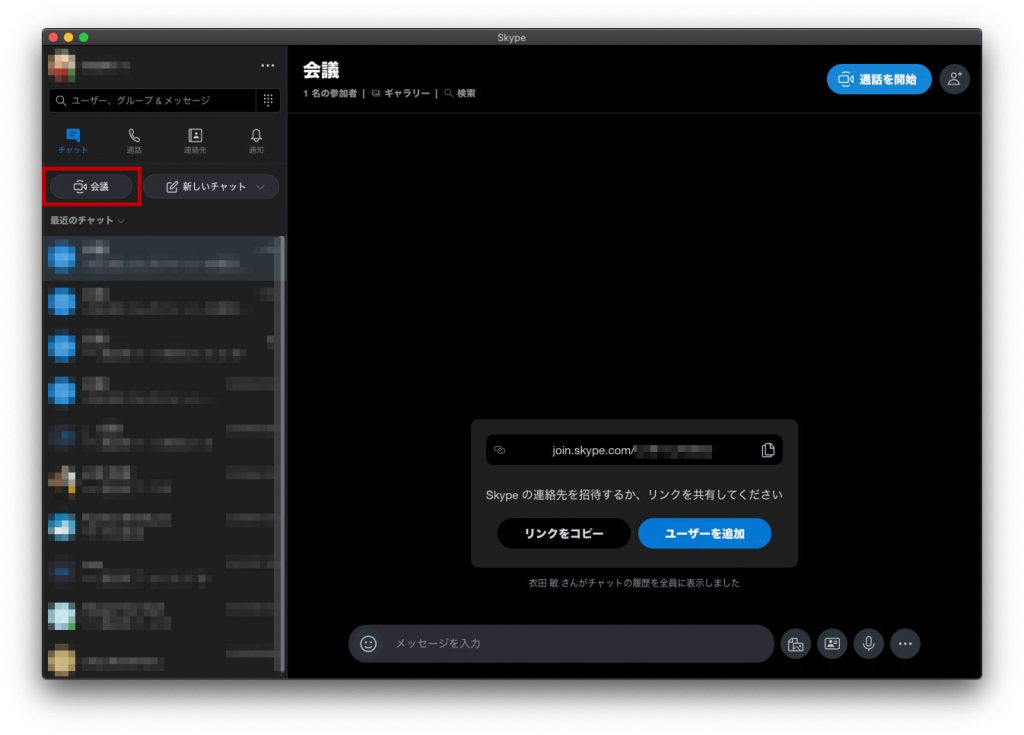
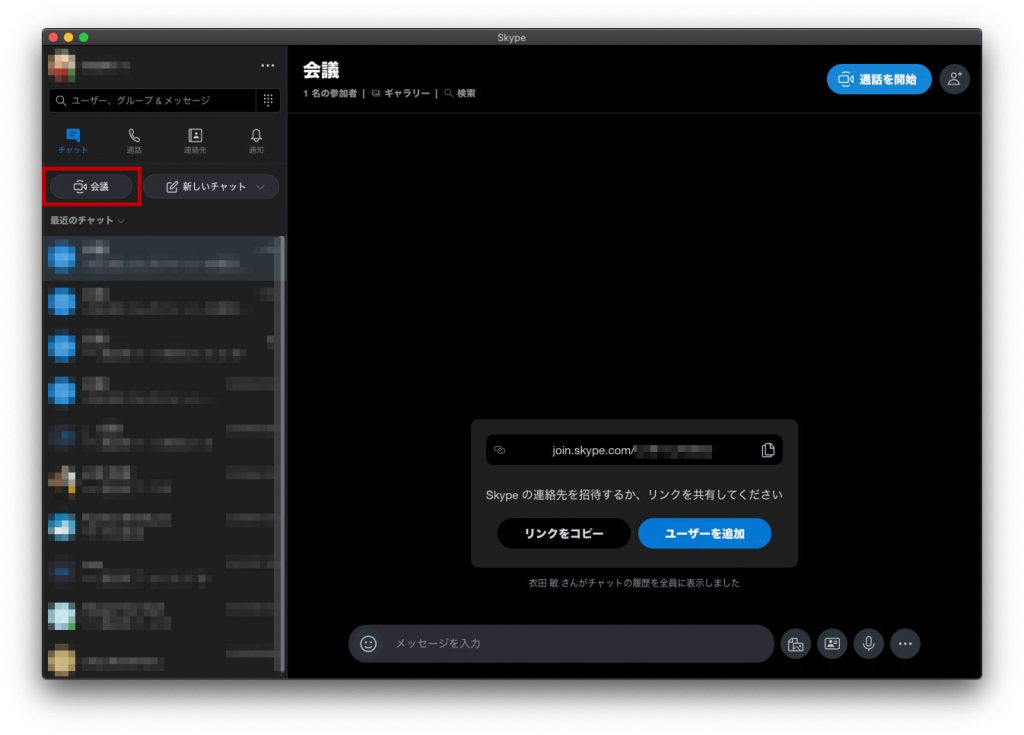
専用のURLが発行されるのでURLをコピーします。
画像赤枠の部分をクリックするとコピーされます。
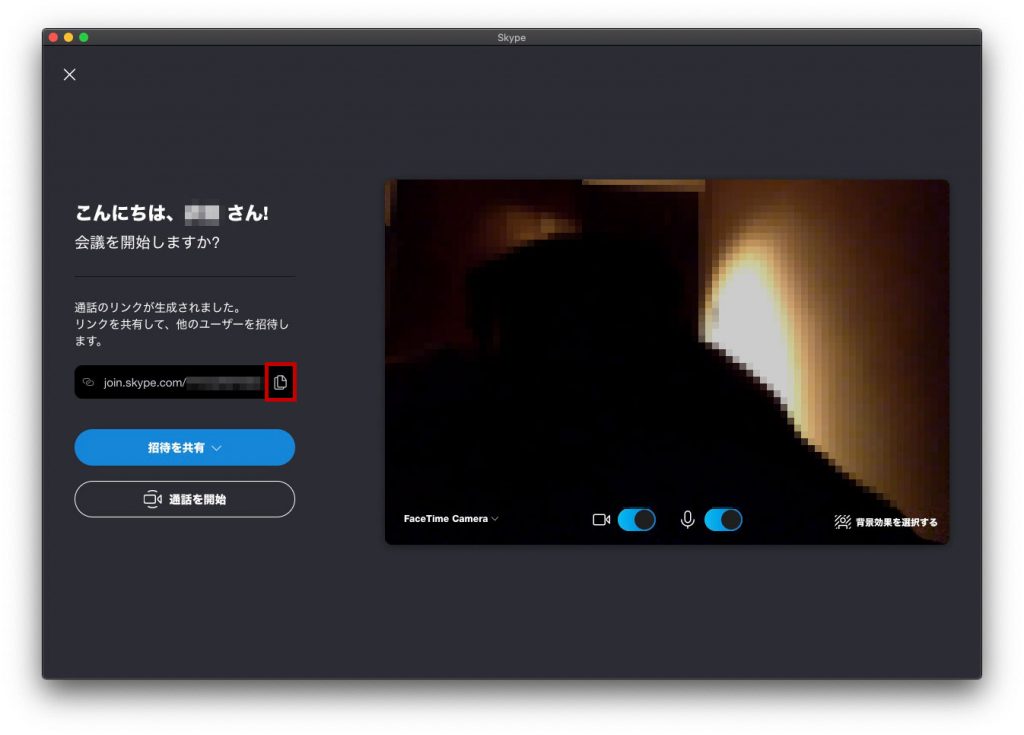
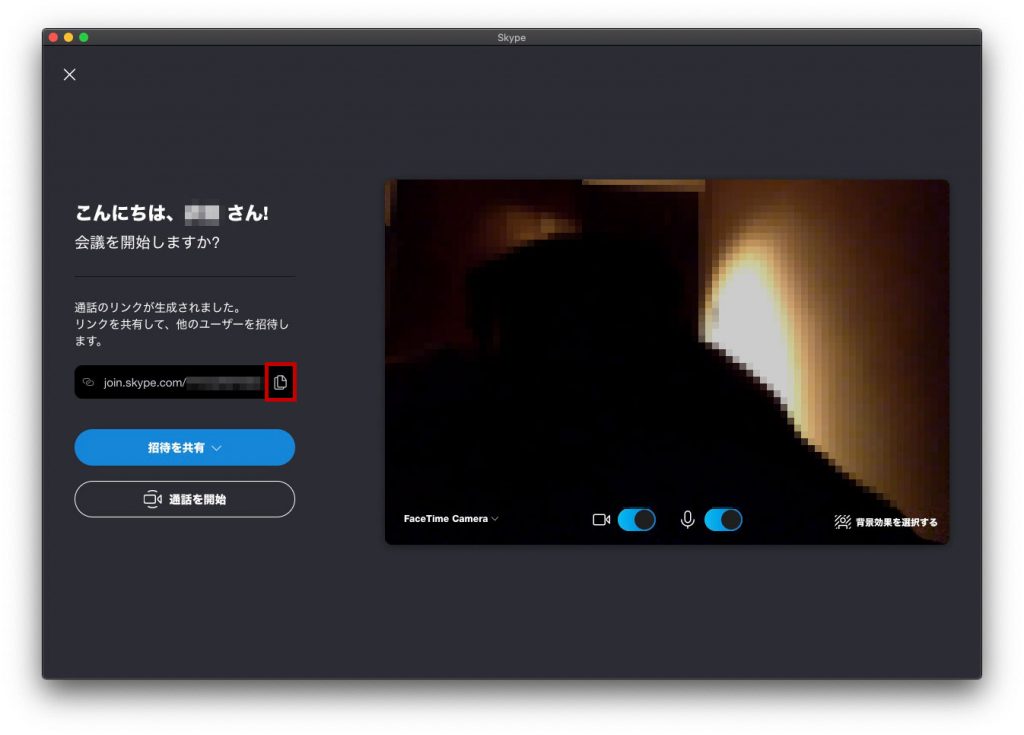
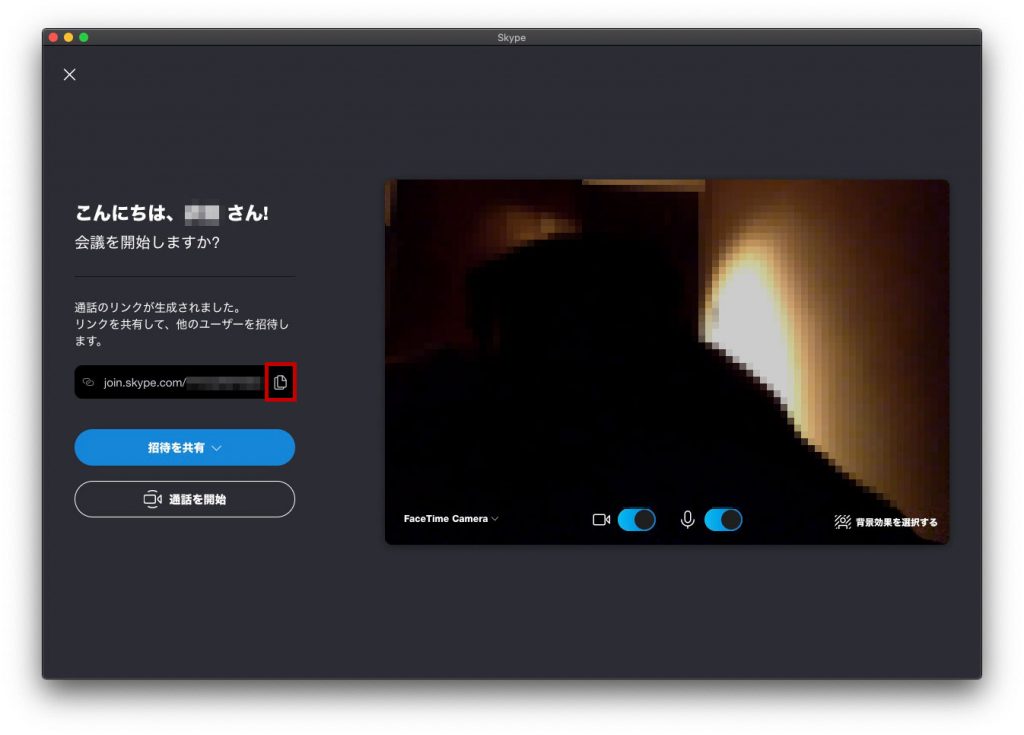
コピーしたURLを会議参加者にメール等でお知らせします。
会議室にアクセス
専用のURLをクリックすると会議室へアクセスする事ができます。
アクセスすると「このページで”Skype”を開くことを許可しますか?」とアラートが出るので許可します。
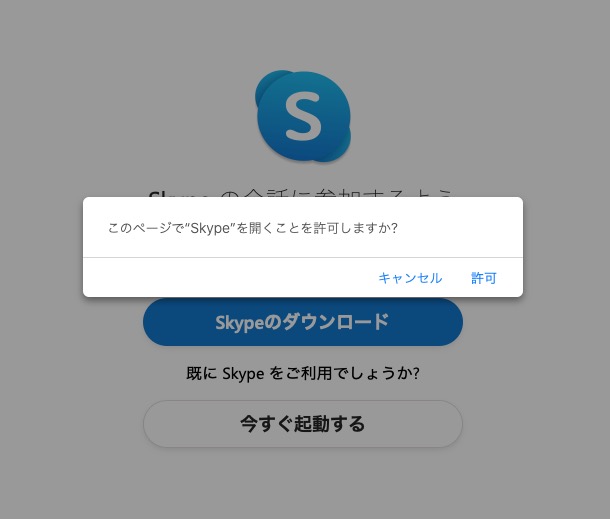
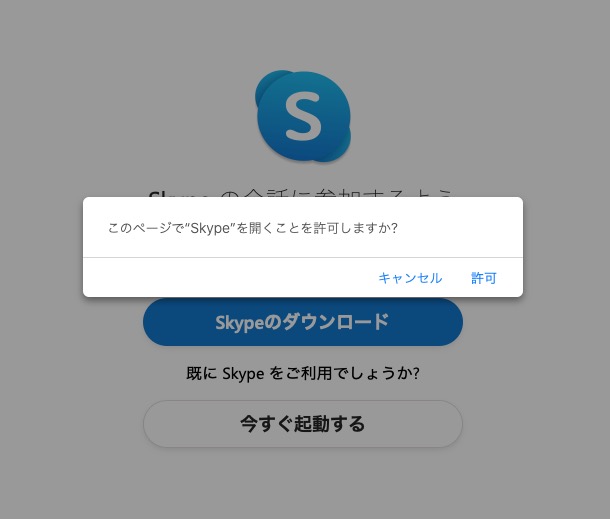
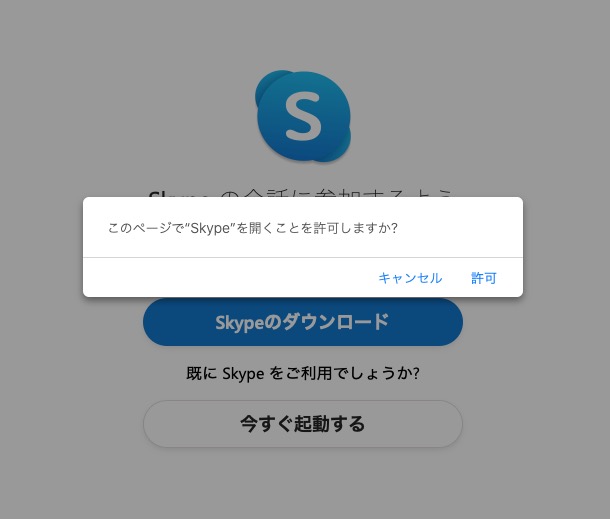
Skypeがまだインストールされていない場合は「キャンセル」をクリックし、「Skypeのダウロード」からインストールを行ってください。
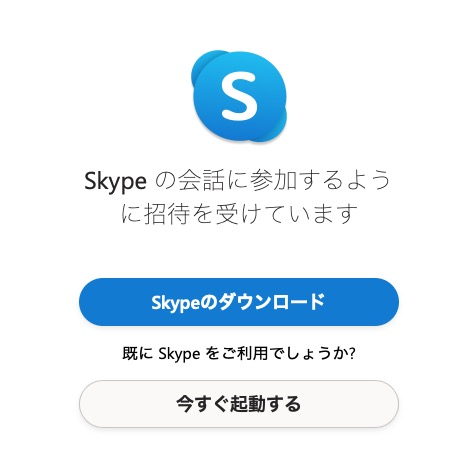
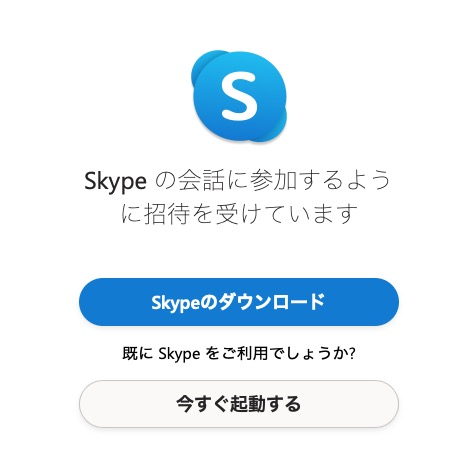
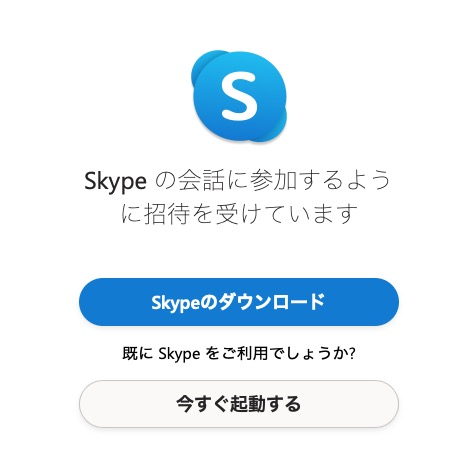
会議を始める
会議室に入ると、入室しているユーザーの映像が表示されます。
ログイン後、随時追加されていきます。
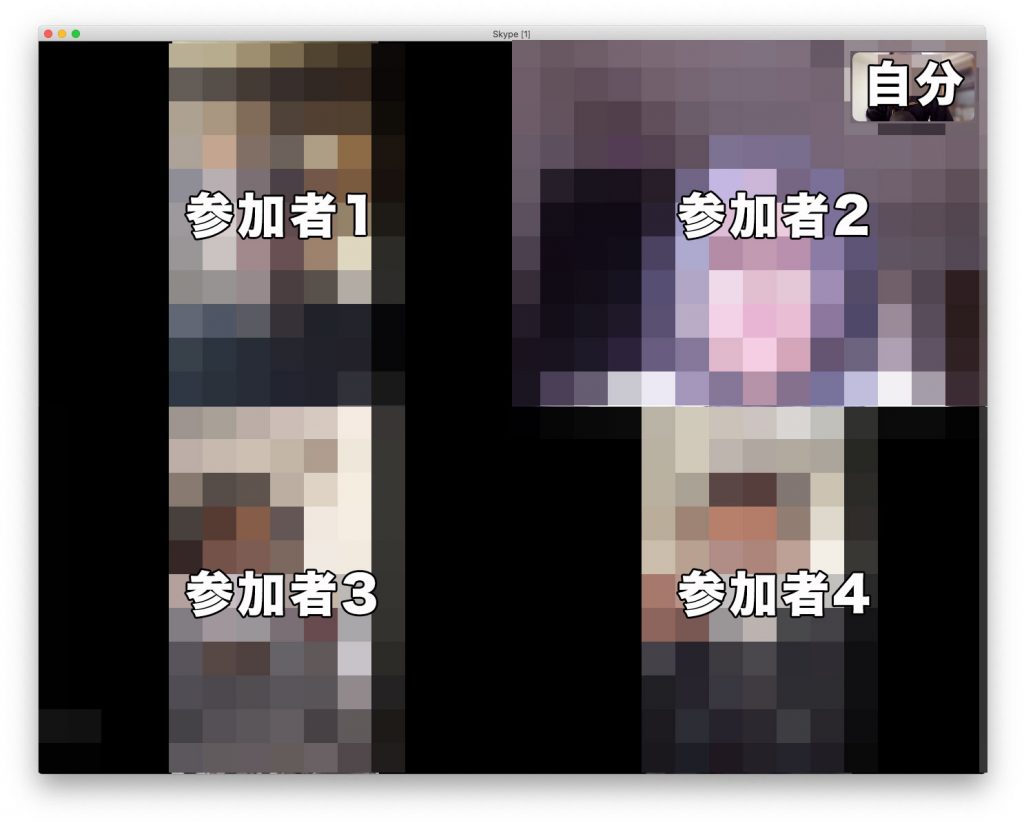
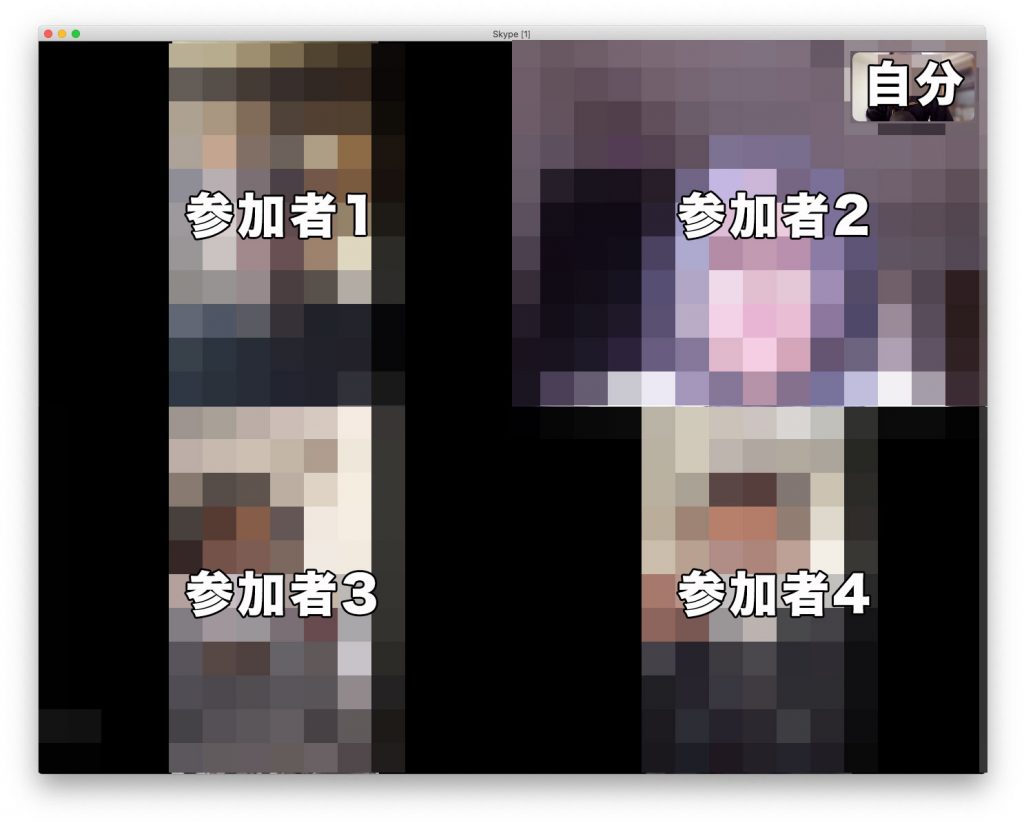
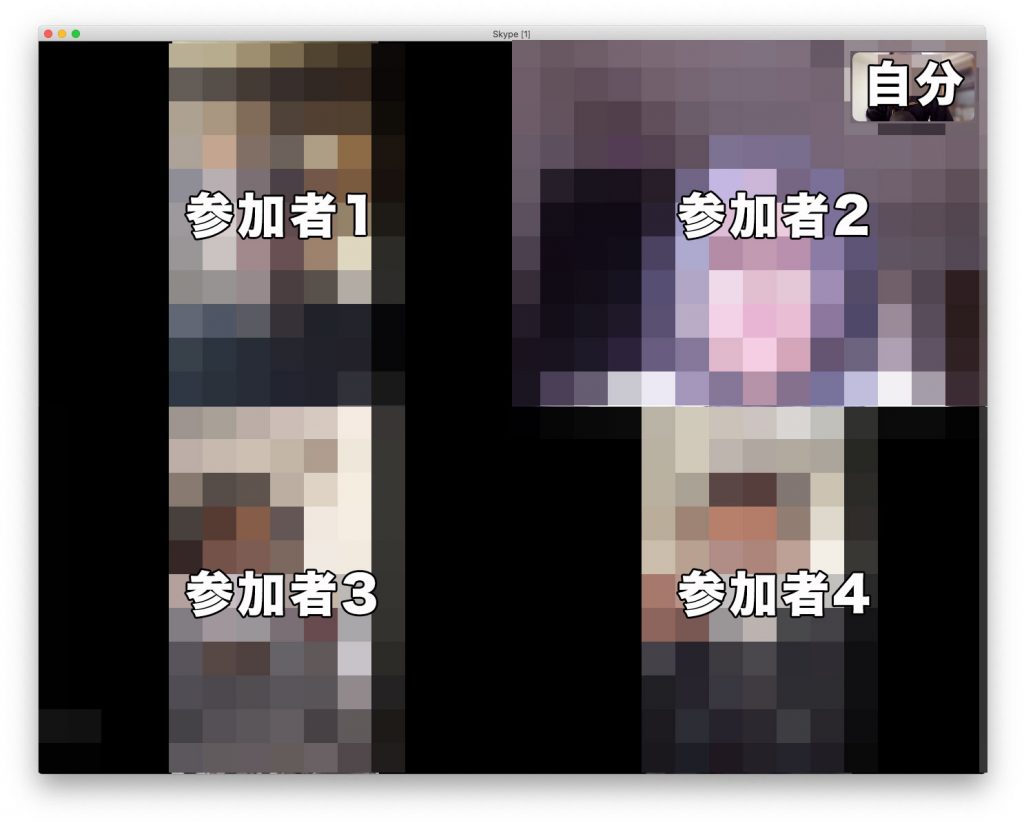
自分自身がどのように表示されているかは右上の小さいプレビューで確認する事ができます。
この状態で、会話を行う事ができるのであって話しているのとほぼ変わりなく利用できると思います。
まとめ
人数が増えると収集がつかなくなりますが、3〜6人程度であれば問題なくできると思います。
また、資料などはあらかじめメールで配布しておくこともできますが、Skypeには画面共有などの機能もあるので、同じ資料を確認しながらの会議にも対応します。
S.E->お勧め記事;
S.E->PR;
チームのタスク管理ツール【backlog】
FREENANCE(フリーナンス)
S.E->Weekly Ranking;
S.E->プロフィール;







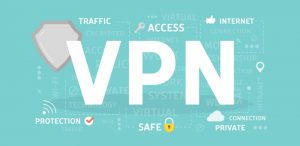
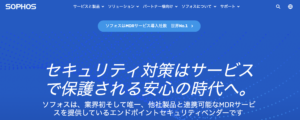













![Apple AirPods Pro[MWP22J/A]の偽物(コピー品)を正規品と徹底比較 Apple AirPods Pro[MWP22J/A]の偽物(コピー品)を正規品と徹底比較](https://www.programming-se.com/wp-content/uploads/2020/07/スクリーンショット-2020-07-13-0.00.32-300x176.jpg)





